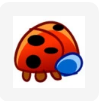Win10系统玩上古卷轴5无法全屏怎么办|Win10系统玩上古卷轴5无法全屏的解决方法
2018-06-27 15:49:19
帮助中心
用户们将电脑系统升级到win10正式版,不仅会体验到新功能,还会遇到一些问题。比如,不少玩上古卷轴5的用户,将系统从win7系统到win10后都遇到了无法正常全屏运行游戏的情况。接下来,U装机小U就为大家分享下该问题的具体解决方法。

方法如下:
1、在游戏目录里找到SkyrimLauncher.exe打开,然后点击【选项】;

2、将【视窗模式】的勾去掉,然后点击确定,如果该选项是灰色的则继续往下看;
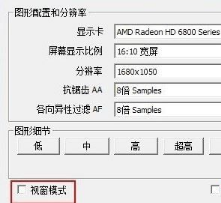
3、按下win+R 调出运行,输入 regedit 点击确定打开注册表;
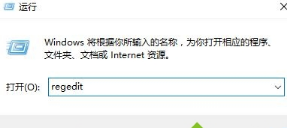
4、定位到下面路径 64位系统定位到:HKEY_LOCAL_MACHINE\SOFTWARE\Wow6432Node\Bethesda Softworks\Skyrim
32位系统定位到:HKEY_LOCAL_MACHINE\SOFTWARE\Bethesda Softworks\Skyrim
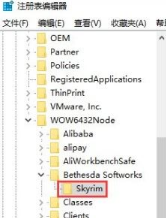
5、选中skyrim,在右侧表单里新建字符串值,命名为Installed Path并打开,将数值数据修改为1 ,如图:

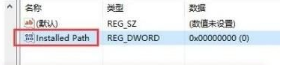

6、完成操作点击确定,退出注册表;
7、在执行一次skyrimlauncher.exe就可以将到选项里的【视窗模式】的勾去掉!
Windows10正式版系统玩上古卷轴5无法全屏的解决方法了,U装机就为大家介绍到这里了。遇到同样问题的玩家们,赶紧也动手操作看看吧!

方法如下:
1、在游戏目录里找到SkyrimLauncher.exe打开,然后点击【选项】;

2、将【视窗模式】的勾去掉,然后点击确定,如果该选项是灰色的则继续往下看;
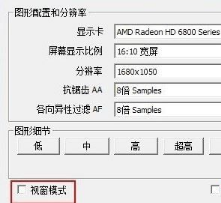
3、按下win+R 调出运行,输入 regedit 点击确定打开注册表;
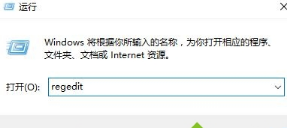
4、定位到下面路径 64位系统定位到:HKEY_LOCAL_MACHINE\SOFTWARE\Wow6432Node\Bethesda Softworks\Skyrim
32位系统定位到:HKEY_LOCAL_MACHINE\SOFTWARE\Bethesda Softworks\Skyrim
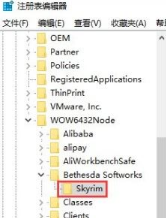
5、选中skyrim,在右侧表单里新建字符串值,命名为Installed Path并打开,将数值数据修改为1 ,如图:

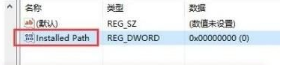

6、完成操作点击确定,退出注册表;
7、在执行一次skyrimlauncher.exe就可以将到选项里的【视窗模式】的勾去掉!
Windows10正式版系统玩上古卷轴5无法全屏的解决方法了,U装机就为大家介绍到这里了。遇到同样问题的玩家们,赶紧也动手操作看看吧!
相关下载
更多+
-
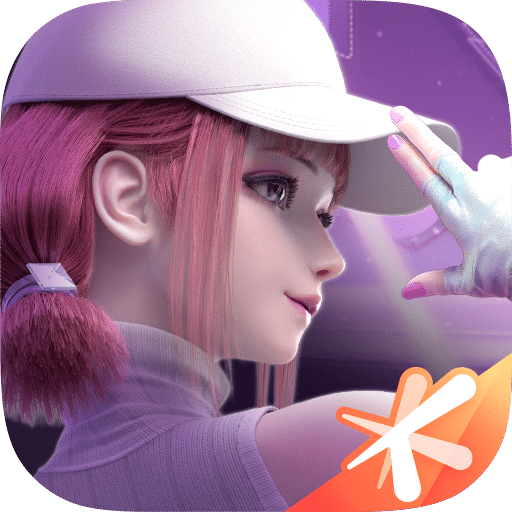 下载
下载劲乐幻想官方正版
休闲益智 | 701.83 MB
劲乐幻想官方正版,这不仅仅是一款音游的代言词,它是深圳市腾讯计算机系统有限公司精心打造的音乐盛宴,一个让玩家们尽情挥洒音乐激情的虚拟乐园。在这里,你将化身为音乐的魔法师,驾驭着贝斯、键盘、鼓击、劲击、吉他五种模式,每一个节拍都能点燃你的音乐灵魂。而且,当你与好友一同携手进入乐队模式,共同奏响同一首曲子时,那份快乐和默契将是无法言喻的。在劲乐幻想官方正版的乐库中,从华语金曲到日系旋律,从韩流风潮到国风雅韵,每一种风格都能找到它的舞台。
-
 下载
下载快乐小屋安卓版
休闲益智 | 155.24 MB
快乐小屋安卓版是一款专为梦想家设计的手机游戏,它提供了一个虚拟空间,让你尽情发挥创意,自由设计和建造你心目中的完美小屋。这款APP不仅仅是一个游戏,更是一个可以让你实现家居设计梦想的平台。你可以布置各式各样的家具,装饰漂亮的房间,从而打造出一个独一无二的温馨空间。而游戏的趣味之处还不止于此,你还可以深入体验经营的乐趣,从接待客人到扩展小屋的功能,每一个细节都充满了快乐。
-
 下载
下载小小村长单机版
经营策略 | 532.14 MB
小小村长单机版,一款充满挑战与乐趣的模拟经营手游,让你沉浸在村庄建设与战略征战的世界中。身为一村之长,你将担起发展乡村、壮大实力的重任。而在小小村长单机版中,无限资源将伴随你在这片虚拟天地里驰骋,快速地构建和升级你的村落。在这里,你将带领你的村民化身为勇敢的统帅,率领士兵在战场上展开激烈的较量。每一次战斗都充满了变数,稍有不慎,便可能遭遇失败;然而,一旦胜利,丰厚的奖励将是你的囊中之物。这种刺激的体验,绝对不容错过!
相关文章
- 刺激好玩的格斗游戏有什么04-19
- 流行好玩的武侠游戏有哪些04-19
- 画面精美的卡牌游戏有哪些04-19
- 乙游排行榜202404-19
- 高人气的餐厅题材游戏排行榜04-19
- 修仙游戏无氪金排行榜04-18
- 不用看广告的游戏排行榜04-18
- 受欢迎的fps游戏排行榜04-18
- 最好玩的武侠类手游有哪些04-18
- 好玩的3d动作游戏有什么04-18
- 高画质枪战手机游戏排行榜04-17
相关专题
更多+